Eigenschaften einblenden/ausblenden ![]() (die Schaltfläche befindet sich auf der Palette Bauvorlagen)
(die Schaltfläche befindet sich auf der Palette Bauvorlagen)
Das Fenster Vorlageneigenschaften enthält die Liste von Eigenschaften und Attributen der ausgewählten Bauvorlage und ermöglicht die Bearbeitung dieser Eigenschaften und Attribute. Das Fenster Vorlageneigenschaften ist eine Floating Palette, die im Modus Vorlagen-Editor verfügbar ist. Das Fenster sieht für die Vorlage Wand z.B. folgendermaßen aus:
.png)
Jede Vorlage hat je nach ihrer Klasse einen vorgegebenen Satz von Eigenschaften, die das Verhalten von Vorlage beim Hinzufügen zu einer Zeichnung bestimmen. Man kann für jede Bauvorlage die Werte von entsprechenden Eigenschaften und Attributen festlegen, die Vorlage wird dann diese Eigenschaften und Attribute bei jeder Hinzufügung zu einer Zeichnung haben.
Die Liste der aktuellen Vorlagenattribute wird im Eintrag Attribute vom Fenster Vorlageigenschaften angezeigt. Um ein Attribut im Eintrag Attribute hinzuzufügen oder zu entfernen, muss man den Mauszeiger auf das Feld Attribute bearbeiten platzieren, dann die Schaltfläche [...] zu drücken. Das Fenster Anzeigen und Bearbeiten, das ermöglicht die Hinzufügung, Bearbeitung und Entfernung von Attributen wird erscheinen.
Die Bearbeitung der Eigenschaften einer Bauvorlage wird durch die Eingabe eines erforderlichen Wertes in das Eigenschaftsfeld ausgeführt.
Eigenschaft |
Beschreibung |
Name |
Vorlagenname, der auf Palette Bauvorlagen angezeigt wird. Der Name muss einzigartig sein, d.h., dass die Bauvorlagendatei kann zwei Vorlagen unter demselben Namen nicht enthalten. |
Ebene |
Diese Eigenschaft legt die Ebene, auf der ein Objekt nach der Hinzufügung zur Zeichnung liegen wird, fest. |
Füllungsfarbe |
Diese Eigenschaft legt die Farbe vom inneren Bereich des Objekts fest. Man kann die Farbe aus der Dropdown-Liste wählen. Wenn man auf Farbe auswählen klickt, wird das Dialogfenster mit dem Namen Farbe auswählen angezeigt. Man kann die Farbe sowohl nach Nummer als auch aus dem Farbspektrum festlegen. |
Flächenzeichen |
Diese Eigenschaft bestimmt, ob der Flächenwert bei Berechnung von Gesamtfläche erfasst wird. Flächenzeichen kann folgende Werte haben: [-] - Die Fläche eines Objekts wird von der Gesamtfläche abgezogen; [0] - Die Formel schließt den Flächeninhalt eines Objekts nicht ein, der Kontur des Flächenobjekts fasst aber dieses Objekt um. [+] - Die Fläche eines Objekts wird bei Berechnung von Gesamtfläche erfasst. |
Wertemaske |
Man kann durch diese Eigenschaft die Wertemaske für die aktuelle Vorlage festlegen. Der von der festgelegten Maske bestimmte Wert wird nach der Hinzufügung dieser Vorlage zur Zeichnung in der Bauvorlagenbezeichnung als Zähler standardmäßig verwendet. |
Bezeichnung |
Man kann durch diese Eigenschaft die Ansicht von Bezeichnung einstellen. |
Grenze anzeigen |
Diese Eigenschaft bestimmt, ob die Grenzen eines Flächenobjekts auf der Zeichnung dargestellt werden. |
Eigenschaft |
Beschreibung |
Name |
Vorlagenname, der auf Palette Bauvorlagen angezeigt wird. Der Name muss einzigartig sein, d.h., dass die Bauvorlagendatei kann zwei Vorlagen unter demselben Namen nicht enthalten. |
Ebene |
Diese Eigenschaft legt die Ebene, auf der ein Objekt nach der Hinzufügung zur Zeichnung liegen wird, fest. |
Füllungsfarbe |
Diese Eigenschaft legt die Farbe vom inneren Bereich des Objekts fest. Man kann die Farbe aus der Dropdown-Liste wählen. Wenn man auf Farbe auswählen klickt, wird das Dialogfenster mit dem Namen Farbe auswählen angezeigt. Man kann die Farbe sowohl nach Nummer als auch aus dem Farbspektrum festlegen. |
Breite |
Diese Eigenschaft legt die Breite eines Objekts, mit der dieses Objekt zur Zeichnung standardmäßig hinzugefügt wird, fest. |
Verschiedene Breiten |
Diese Eigenschaft bestimmt die Fähigkeit eines Objekts, die Endflächen verschiedener Breiten zu haben. |
Abschnittsbreite |
Diese Eigenschaft legt die Breite eines Objekts bezüglich der Mittelachse im Anfangspunkt und Endpunkt fest. |
Anzahl der Abschnitte |
Diese Eigenschaft legt die Länge des Segments je nach bestimmter Anzahl der Segmente fest. |
Segmente nach Länge |
Die Anzahl der Segmente wird je nach Segmentlänge errechnet. Man kann durch diese Eigenschaft die Anzahl der gleichen Segmente, in die ein Objekt geteilt wird, festlegen. Die Trennlinien von Segmenten verlaufen senkrecht zur Länge des Objekts. |
Segmentlänge |
Diese Eigenschaft legt die Länge des Segments fest. |
Treppenabsatz-Länge am Start |
Diese Eigenschaft legt die Länge des Treppenabsatz am Anfang der Treppe fest. |
Treppenabsatz-Länge am Ende |
Diese Eigenschaft legt die Länge des Treppenabsatz am Ende der Treppe fest. |
Treppenlauftyp |
Man kann durch diese Eigenschaft einen den Typen von Treppenlauf wählen: Ganzer Treppenlauf, Treppenlaufteil, Treppenlauf mit Schnittlinie, Treppenlaufteil II, Treppenlauf mit der Schnittlinie II. |
Winkel der Schnittlinie |
Diese Eigenschaft bestimmt den Verkippungswinkel der Schnittlinie von Treppenlauf. |
Breite der Schnittlinie |
Diese Eigenschaft legt die Breite eines Schnitts von Treppenlauf fest. |
Kreisförmig |
Diese Eigenschaft bestimmt die Fähigkeit eines Objekts, die Form eines Bogens mit beliebigem Radius anzunehmen. |
Luke |
Diese Eigenschaft ermöglicht Hinzufügung der Luke im Innenbereich eines Objekts. Wenn man diese Eigenschaft aktiviert, wird das Dialogfenster Luke angezeigt. Man kann in diesem Dialogfenster den Lukentyp wählen, die Farbe und Winkel der Luke festlegen. Hinzufügung von Gradient-Schraffur wird nicht unterstützt. |
Eigenschaft |
Beschreibung |
Name |
Vorlagenname, der auf Palette Bauvorlagen angezeigt wird. Der Name muss einzigartig sein, d.h., dass die Bauvorlagendatei kann zwei Vorlagen unter demselben Namen nicht enthalten. |
Ebene |
Diese Eigenschaft legt die Ebene, auf der ein Objekt nach der Hinzufügung zur Zeichnung liegen wird, fest. |
Füllungsfarbe |
Diese Eigenschaft legt die Farbe vom inneren Bereich des Objekts fest. Man kann die Farbe aus der Dropdown-Liste wählen. Wenn man auf Farbe auswählen klickt, wird das Dialogfenster mit dem Namen Farbe auswählen angezeigt. Man kann die Farbe sowohl nach Nummer als auch aus dem Farbspektrum festlegen. |
Schnitzenmodus |
Diese Eigenschaft bestimmt den Grad der Wechselwirkung von Objekten beim Zusammenfassen dieser Objekte in der Zeichnung sowie die Zusammenwirkung mit den Objekten anderer Klassen. Es gibt drei Werte für Schnitzenmodus: Niedrig, Mittel, Hoch. Man kann für die Vorlagen der Gruppe Wand einen der drei Werte wählen: Niedrig, Mittel oder Hoch. Der Schnitzenmodus bestimmt die Darstellung von Wandverschneidung in der Zeichnung. 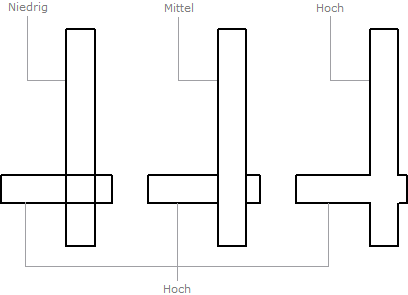 |
Breite |
Diese Eigenschaft legt die Breite eines Objekts, mit der dieses Objekt zur Zeichnung standardmäßig hinzugefügt wird, fest. |
Verschiedene Breiten |
Diese Eigenschaft bestimmt die Fähigkeit eines Objekts, die Endflächen verschiedener Breiten zu haben. |
Abschnittsbreite |
Diese Eigenschaft legt die Breite eines Objekts bezüglich der Mittelachse im Anfangspunkt und Endpunkt fest. |
Anzahl der Abschnitte |
Diese Eigenschaft legt die Länge des Segments je nach bestimmter Anzahl der Segmente fest. |
Segmente nach Länge |
Die Anzahl der Segmente wird je nach Segmentlänge errechnet. Man kann durch diese Eigenschaft die Anzahl der gleichen Segmente, in die ein Objekt geteilt wird, festlegen. Die Trennlinien von Segmenten verlaufen senkrecht zur Länge des Objekts. |
Segmentlänge |
Diese Eigenschaft legt die Länge des Segments fest. |
Kreisförmig |
Diese Eigenschaft bestimmt die Fähigkeit eines Objekts, die Form eines Bogens mit beliebigem Radius anzunehmen. |
Luke |
Diese Eigenschaft ermöglicht Hinzufügung der Luke im Innenbereich eines Objekts. Wenn man diese Eigenschaft aktiviert, wird das Dialogfenster Luke angezeigt. Man kann in diesem Dialogfenster den Lukentyp wählen, die Farbe und Winkel der Luke festlegen. Hinzufügung von Gradient-Schraffur wird nicht unterstützt. |
Eigenschaft |
Beschreibung |
||||
Name |
Vorlagenname, der auf Palette Bauvorlagen angezeigt wird. Der Name muss einzigartig sein, d.h., dass die Bauvorlagendatei kann zwei Vorlagen unter demselben Namen nicht enthalten. |
||||
Ebene |
Diese Eigenschaft legt die Ebene, auf der ein Objekt nach der Hinzufügung zur Zeichnung liegen wird, fest. |
||||
Länge |
Legt die Länge des Zuschneidebereichs fest. |
||||
Breite |
Legt die Breite des Zuschneidebereichs fest. |
||||
Nach der Mauerbreite skalieren |
Diese Eigenschaft ermöglicht die Skalierung einer Vorlage je nach der Wandbreite. |
||||
Schnitzenmodus |
Diese Eigenschaft bestimmt den Grad der Wechselwirkung mit den Objekten der Gruppe Kompliziert mit der Breite. Man kann einen der drei Schnitzenmodi aktivieren: Niedrig, Mittel und Hoch. Wenn man den Schnitzenmodus Niedrig für eine Vorlage aktiviert, wird diese Vorlage mit andere Vorlagen der Gruppe Kompliziert mit der Breite in der Zeichnung nicht zusammenwirken. |
||||
Kreisförmig |
Diese Eigenschaft bestimmt die Weise der Wechselwirkung mit Objekten der Gruppe Kompliziert mit der Breite:
|
Eigenschaft |
Beschreibung |
Name |
Vorlagenname, der auf Palette Bauvorlagen angezeigt wird. Der Name muss einzigartig sein, d.h., dass die Bauvorlagendatei kann zwei Vorlagen unter demselben Namen nicht enthalten. |
Ebene |
Diese Eigenschaft legt die Ebene, auf der ein Objekt nach der Hinzufügung zur Zeichnung liegen wird, fest. |
Länge |
Legt die Länge des Zuschneidebereichs fest. |
Breite |
Legt die Breite des Zuschneidebereichs fest. |
Schnitzenmodus |
Diese Eigenschaft legt das Flächenzeichen eines Objekts, mit dem die Objekte zum Gesamtflächeninhalt eines Flächenobjekts hinzugefügt werden, fest. Man kann die Vorlagen der Gruppe Objekte bei Zusammensetzung der Formel vom Geometrischen oder Umriß-Flächentyp eines Flächenobjekts (s. a. Hinzufügen von Objekten der Zeichnung). •Niedrig. Das entsprechende Flächenzeichen ist "0". Der Wert vom Flächeninhalt eines Objekts wird nicht einkalkuliert. •Mittel. Das entsprechende Flächenzeichen ist "+". Der Wert vom Flächeninhalt eines Objekts wird zum Gesamtflächeninhalt des Flächenobjekts hinzugefügt. •Hoch. Das entsprechende Flächenzeichen ist "-". Der Wert vom Flächeninhalt eines Objekts wird vom Gesamtflächeninhalt des Flächenobjekts subtrahiert. |
Hinweis: Nach dem Verändern von Eigenschaften der ausgewählten Vorlage, klicken Sie in zusätzlicher Werkzeugleiste der Palette Bauvorlagen auf die Schaltfläche Übernehmen.
Go to Fluchtplan Creator